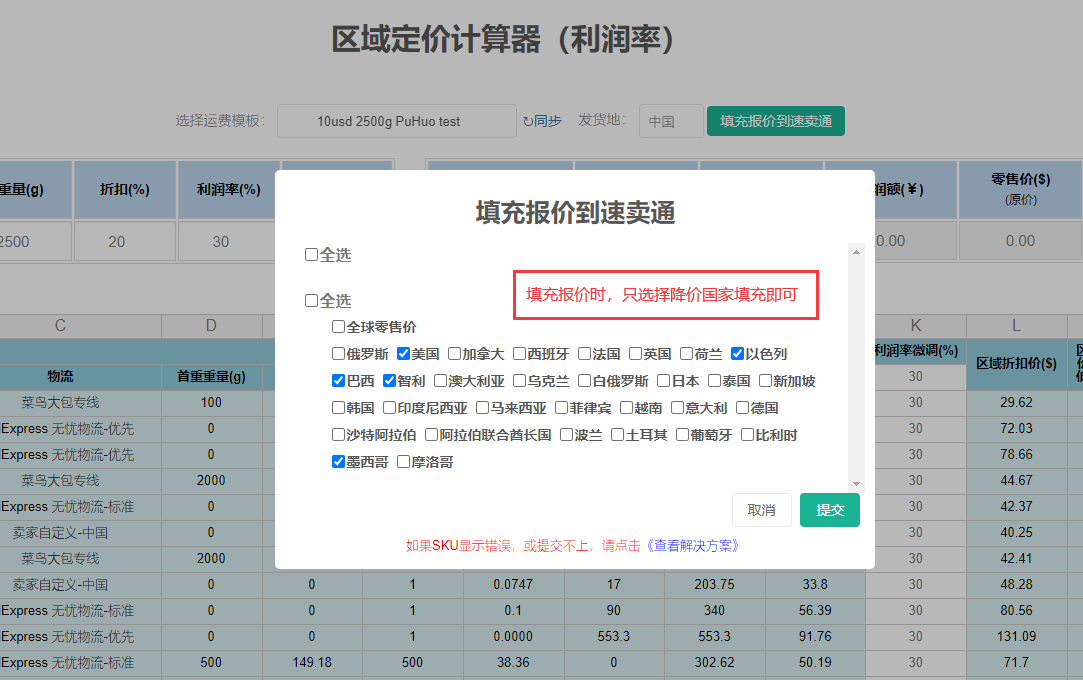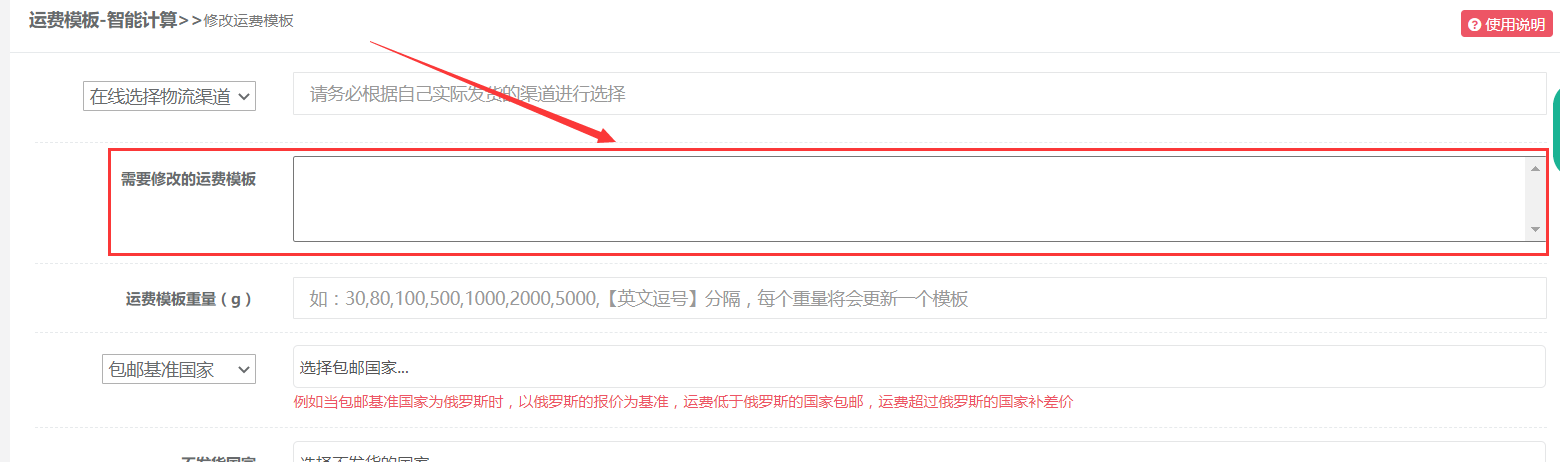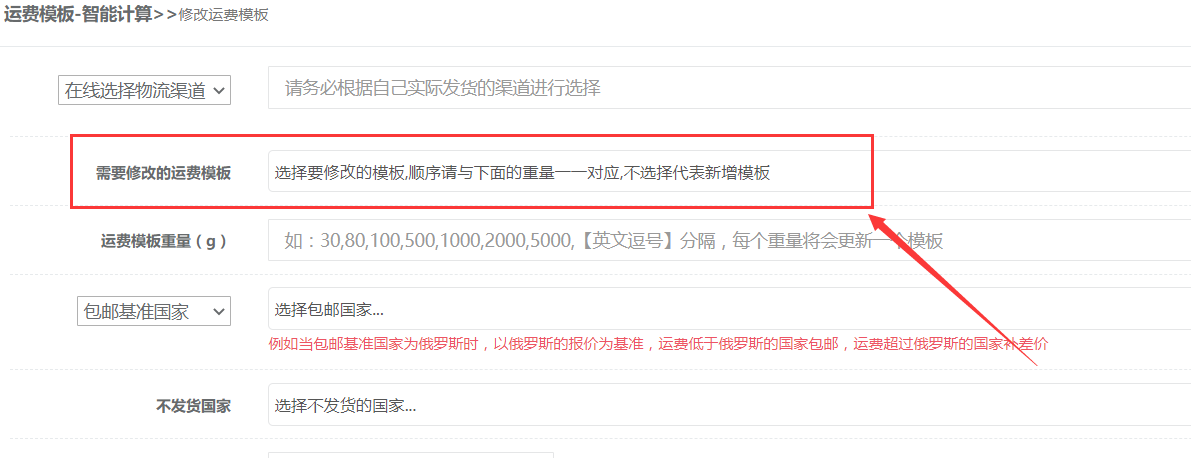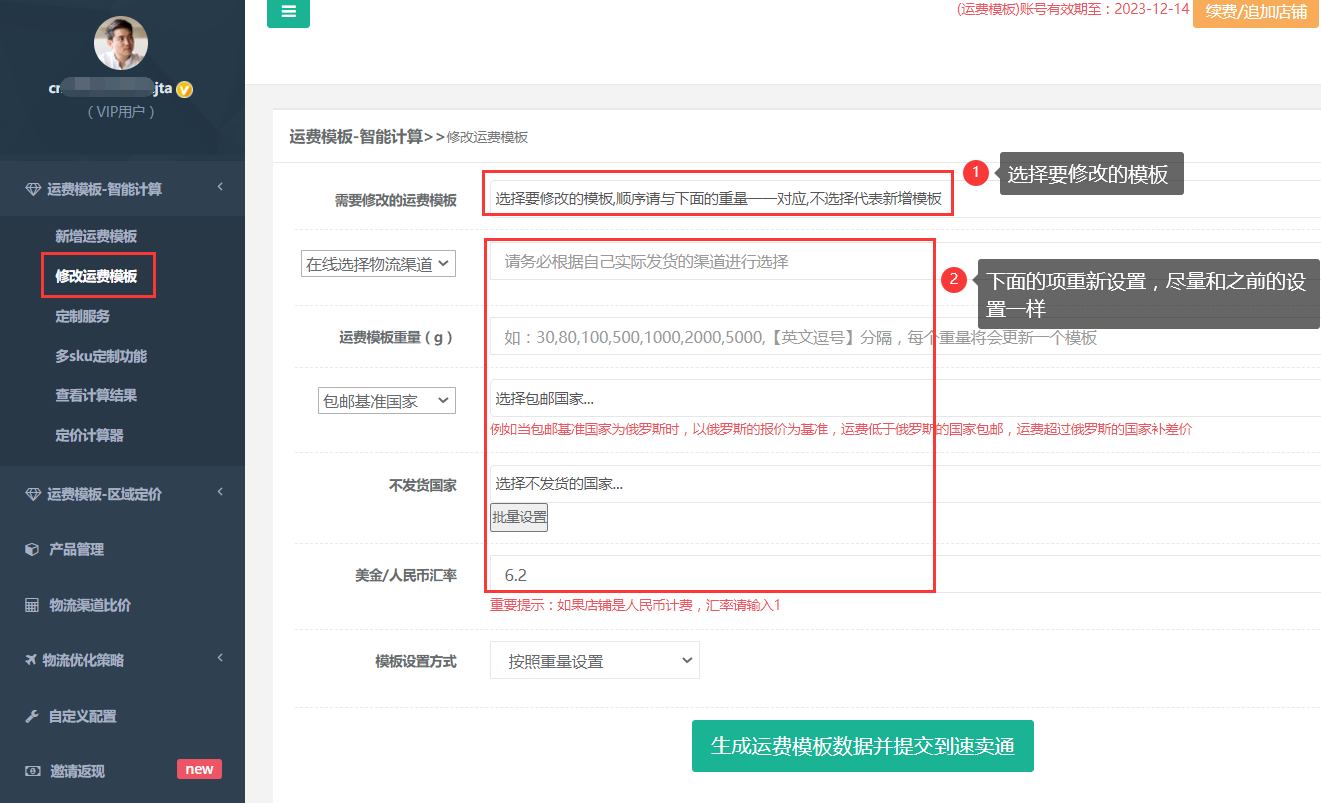该教程介绍如何修改模板的标准做法,适用于渠道新增国家、运费降价、渠道下架时使用。
方式1、【快速修改】利用跨店铺批量复制功能修改
重要提示:
- 此功能不支持海外仓和定制类需求的模板。如果有海外仓或者定制类需求,请使用方式2或方式3,不要使用此功能。
第1步:在AE运费模板助手后台,第一个菜单,运费模板管理,选择要修改的运费模板,然后点击上面的【复制模板到其他店铺】,会自动打开一个页面。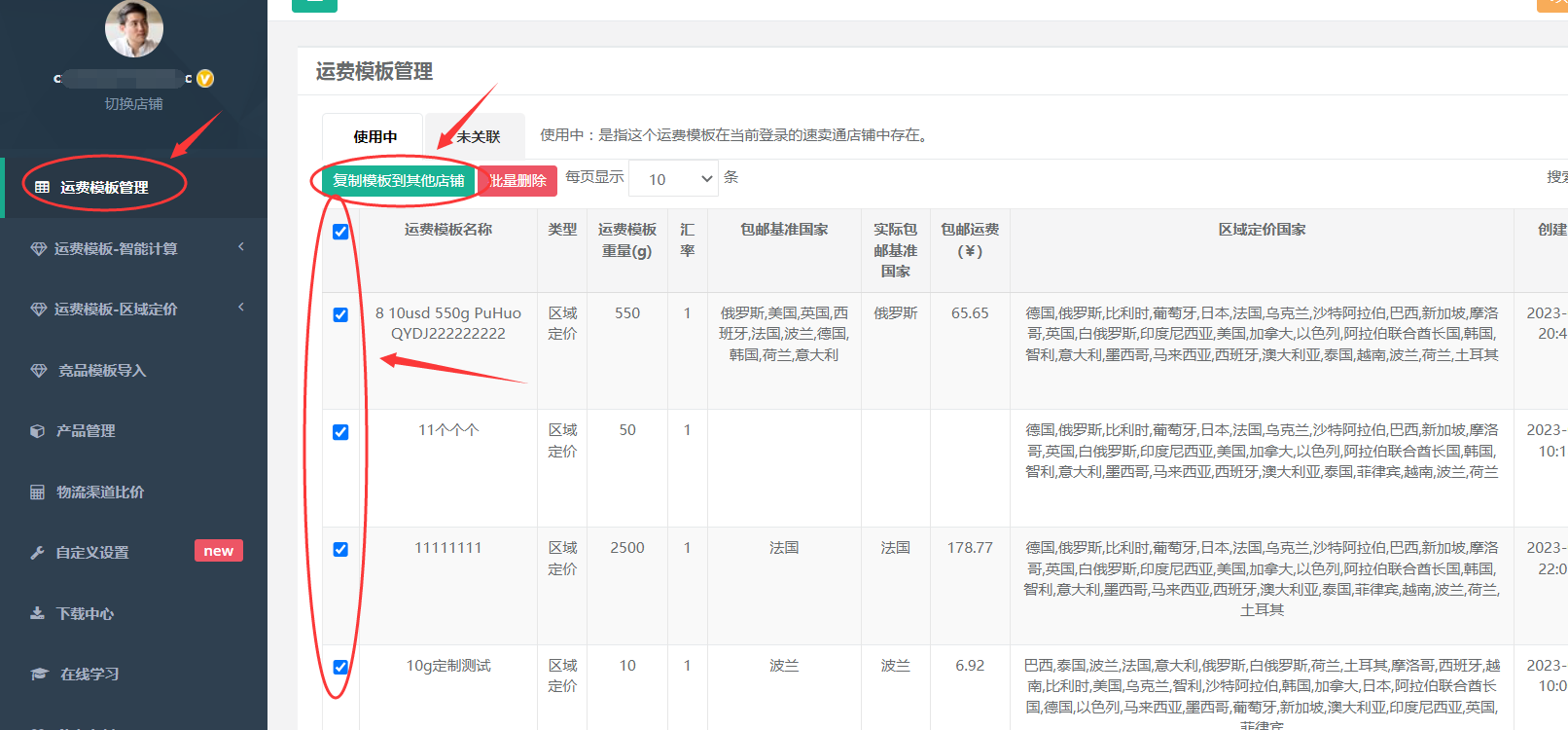
第2步:在打开的页面中,全选渠道,点击【将选中的模板复制到当前浏览器登录的速卖通店铺】按钮即可。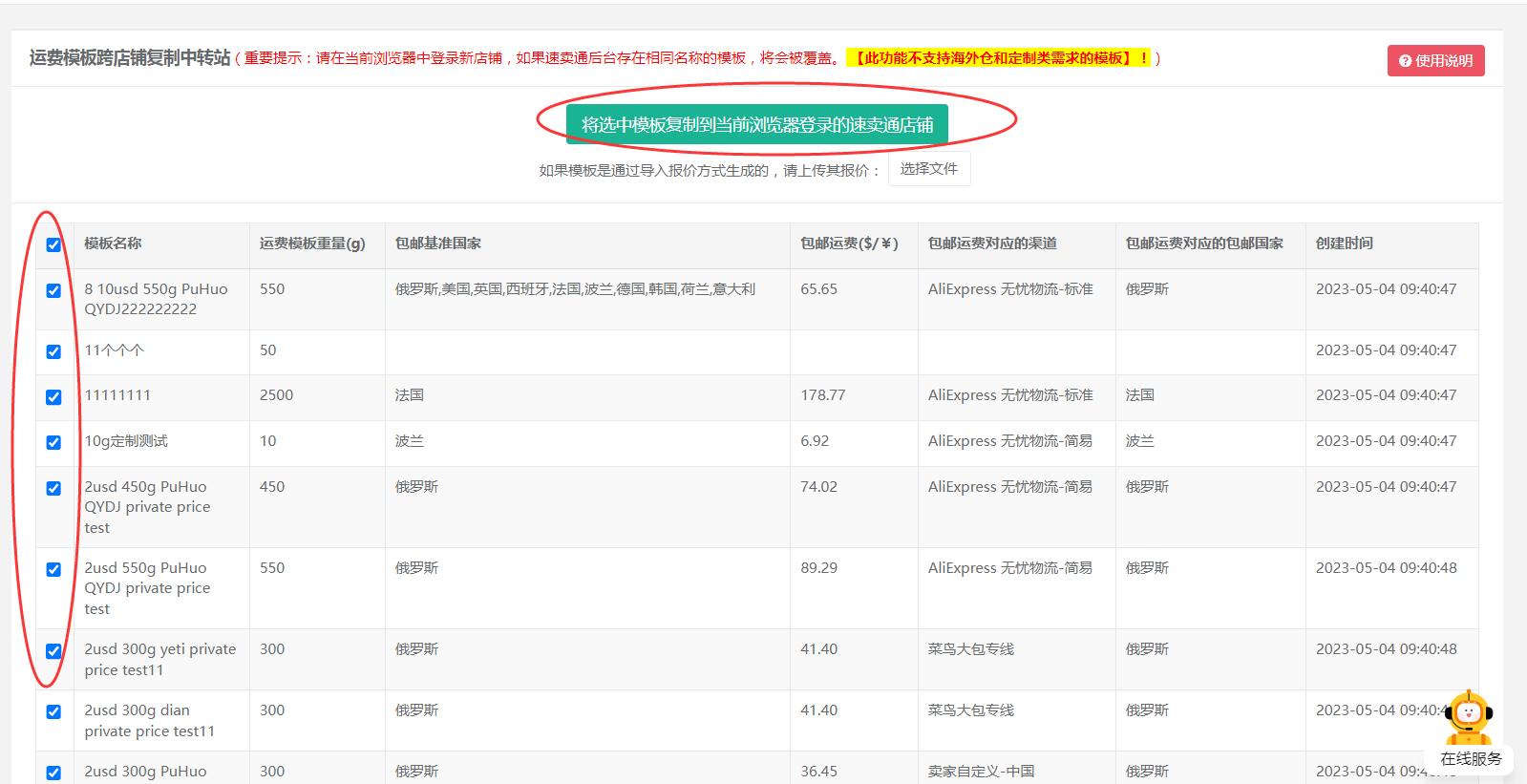
方式2、【快速修改】从左边修改菜单进入修改页面
这种方式修改,可以按照模板之前的设置参数修改,快捷方便。但是无法批量修改。 如果需要批量修改或需要改变之前的模板参数,请试用方式3。
在运费模板管理页面,找到需要修改的模板,直接点击后面的修改按钮,然后选择【按原包邮国家修改模板】策略修改。
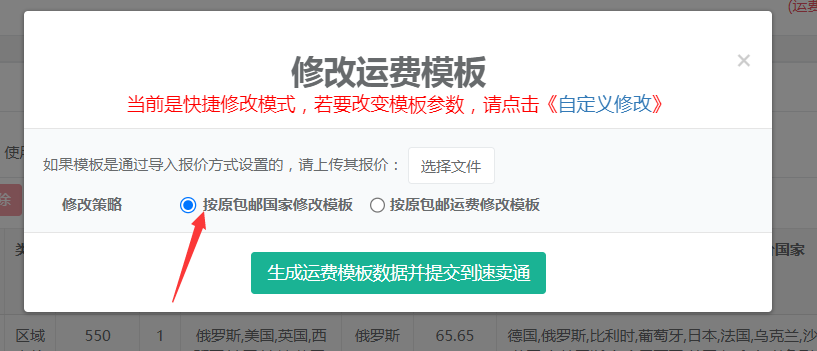
方式3、【自定义批量修改】在左边修改菜单中修改
1、注意区分智能计算和区域定价,不要搞混。
区域定价的运费模板使用区域定价菜单下的修改,智能计算运费模板使用智能计算菜单下的修改。
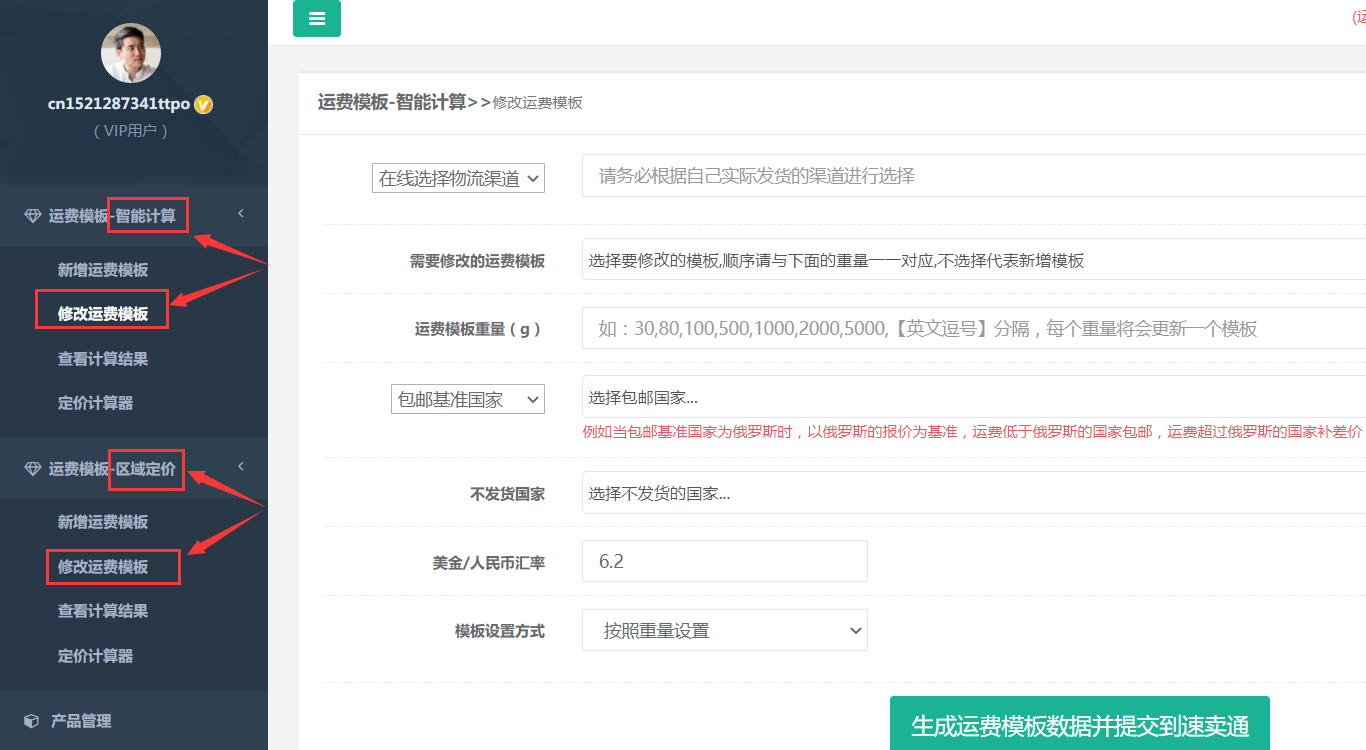
2、打开修改运费模板页面,出现如下情况,请耐心等待,软件正在读取运费模板。
3、智能计算运费模板修改,具体操作如下:
4、区域定价的运费模板
1、如果该渠道新增国家后,会使当前国家运费降低,尽量用自定义修改,并调整该国家定价,如果不调整,该国家或赚的更多; 2、如果该渠道新增国家后,会使当前国家运费增加,尽量使用策略2修改,产品定价就不用动了。 3、如果该国家运费降低了,尽量用自定义修改,并调整该国家定价,否则,体现不出降价的优势;

修改策略说明:
自定义:可根据自己的需求,重新设置运费模板,设置之后,产品需重新定价,因为包邮运费会改变。
保持包邮运费不变:可根据上一次的包邮运费修改模板,修改之后产品定价无需修改,不会影响利润率。但是,如果物流涨价,可能会导致涨价的国家无法包邮(修改前,哪些国家不包邮,会有弾层提示,如下图所示)。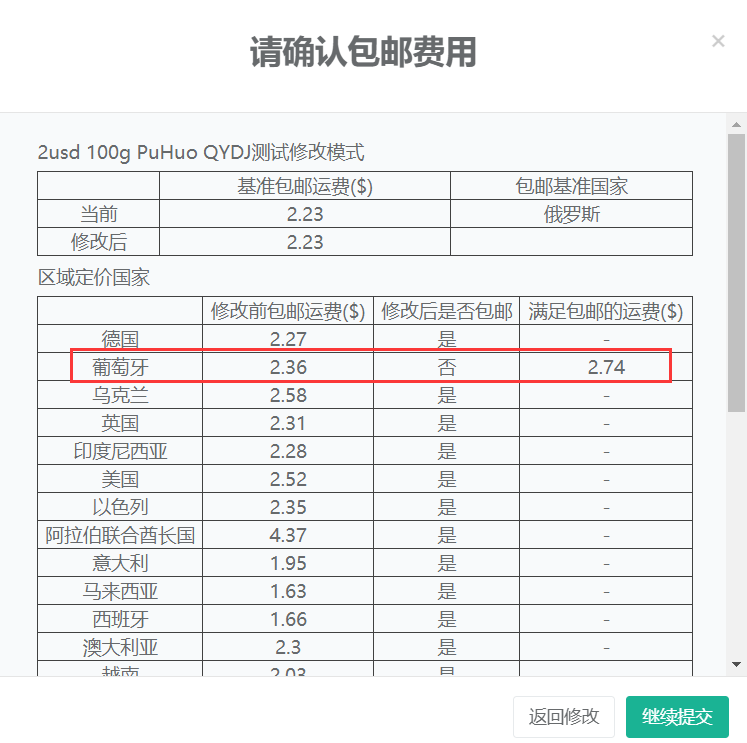
5、区域定价运费模板,部分国家运费降价后,使用自定义方式修改运费模板后,产品定价时,可以只针对降价的国家区域定价,其他国家不需要重新定价。